文章詳情頁
Win10電腦怎么使用一鍵局域網共享工具?
瀏覽:120日期:2022-08-23 13:17:41
Win10電腦怎么使用一鍵局域網共享工具?許多小伙伴在公司傳輸文件的時候經常會覺得很慢,而且在傳輸一些大的文件的時候經常會在中斷傳輸。其實我們可以使用Win10電腦自帶的一鍵局域網共享工具來傳輸文件,那么怎么使用呢?下面小編就帶著大家一起看一下吧!
操作方法:
1、右鍵任務欄右下角網絡圖標,選擇打開網絡和 Internet設置。
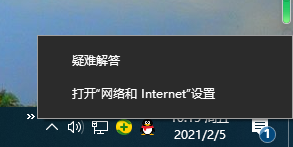
2、點擊共享選項。
3、控制面板網絡和 Internet網絡和共享中心高級共享設置,選擇啟用網絡發現和啟用文件和打印機共享,選擇關閉密碼保護共享,最后點擊保存更改。
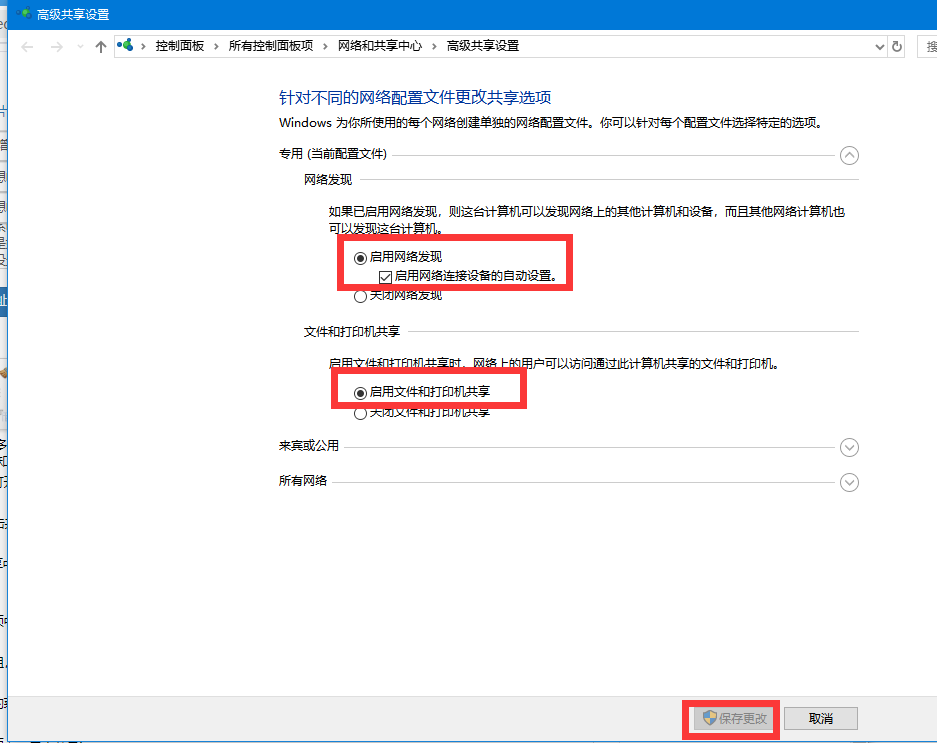
4、右鍵點擊桌面此電腦選擇管理。
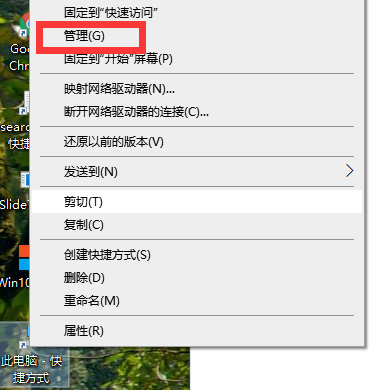
5、展開本地用戶和組,再點擊用戶,然后雙擊Guest,Guest 屬性窗口中取消勾選賬戶已禁用,最后點擊確定保存。
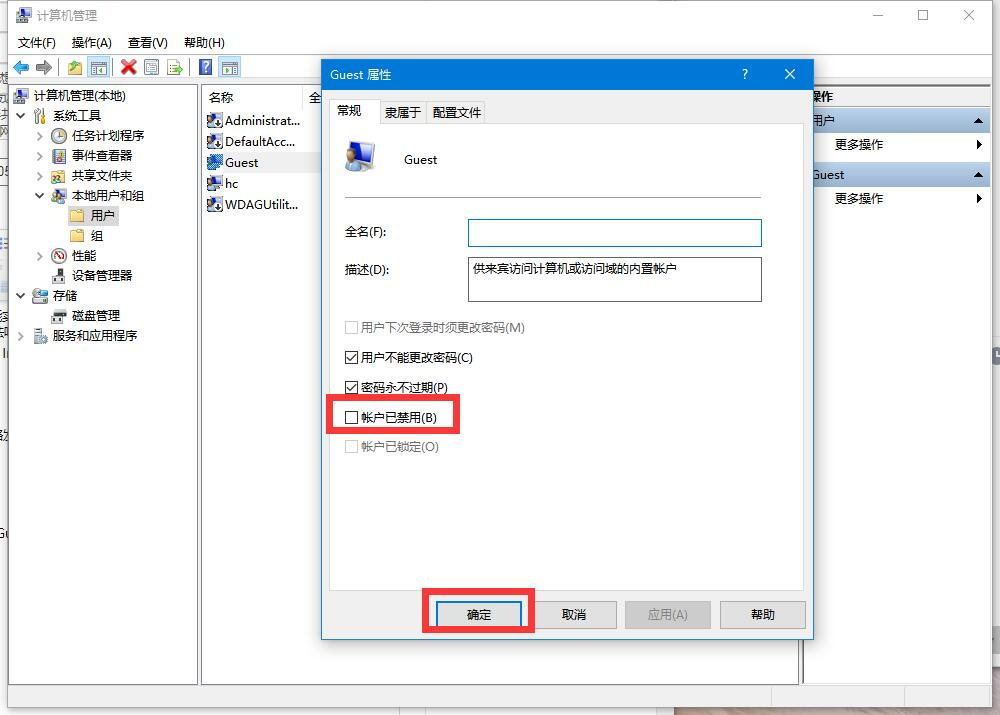
6、右鍵點擊需要共享的文件夾,選擇屬性。
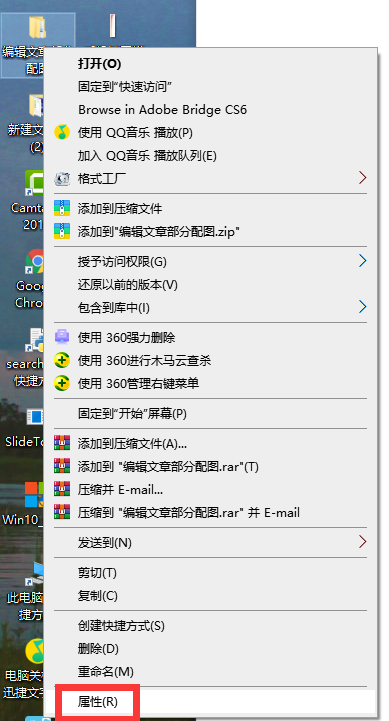
7、共享屬性窗口,切換到共享選項卡,點擊共享。
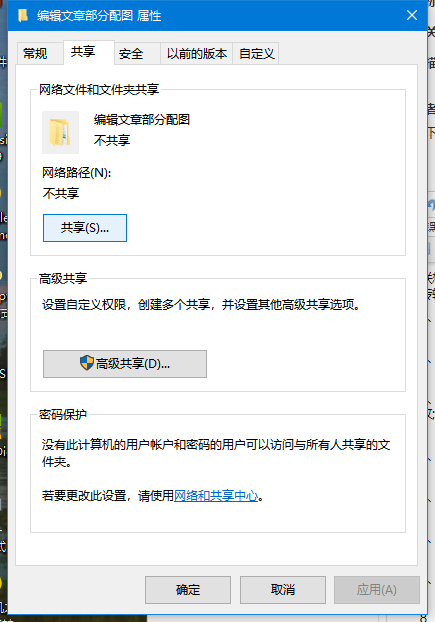
8、選擇要共享的用戶,選擇添加用戶。
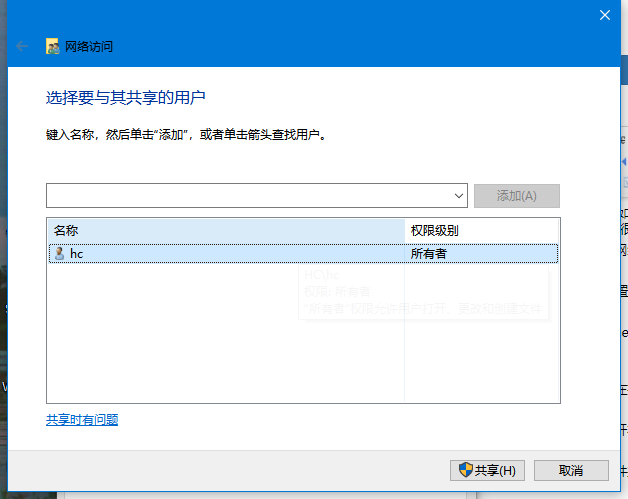
9、設置Guest這個用戶的權限級別,完成后點擊共享就完成啦。
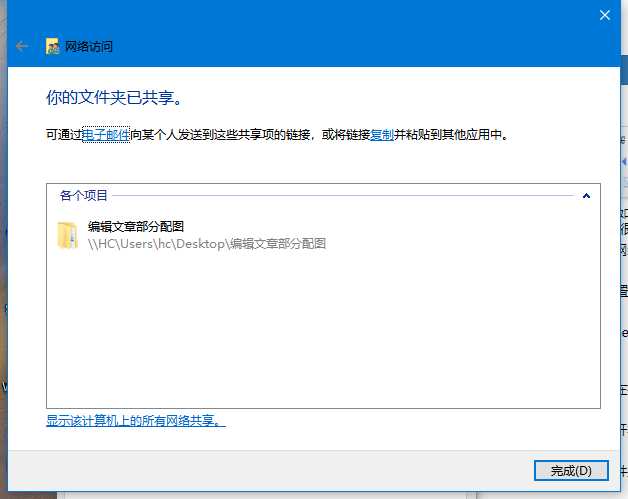
那么以上即是win10一鍵局域網共享工具如何使用的全部內容,希望對你有所幫助!
相關文章:
1. CentOS上的安全防護軟件Selinux詳解2. Centos7安裝Chacha20加密算法詳解3. VMware Workstation虛擬機安裝VMware vSphere 8.0(esxi)詳細教程4. Win8系統有雜音怎么處理?Win8系統有雜音處理辦法5. Unix文件系統和pwd命令實現詳解6. Mac版steam錯誤代碼118怎么解決?Mac版steam錯誤代碼118解決教程7. 統信UOS怎么增加刪除字體? UOS系統添加移除字體的技巧8. Win10網絡被限速了怎么解決9. 升級到Win11后微軟拼音輸入法UI依然為Win10的UI怎么解決?10. uos如何安裝微信? uos系統微信的安裝教程
排行榜
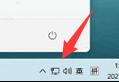
 網公網安備
網公網安備